WiFi adalah salah satu hal yang sangat penting untuk kita miliki di era digital saat ini. Karena dengan WiFi, seseorang dapat menjelajahi Internet dan melakukan pekerjaan dengan baik.
Apalagi sekarang ini semua aktivitas, pekerjaan, dan belajar kita tidak bisa lepas dari keberadaan internet. Maka dari itu, sangat penting bagi kita untuk memperhatikan keberadaan WiFi saat bermain di laptop.
Pada umumnya masalah yang sering muncul pada komputer adalah WiFi tidak terdeteksi pada komputer kita. Dan itu sangat membingungkan kami. Karena tidak ada WiFi, kami tidak dapat melakukan apa pun di Internet. Dengan cara ini selalu memastikan status notifikasi WiFi di laptop Anda.
Cara Mengatasi Wifi Laptop Tidak Terdeteksi
Ada banyak penyebab mengapa komputer kita tidak bisa mendeteksi WiFi, salah satunya karena kesalahan atau pengaturan yang tidak tepat. Sehingga WiFi di komputer kita tidak bisa menerima sinyal atau tidak bisa menampilkan daftar WiFi di sekitar kita.
Dalam panduan ini, saya akan menjelaskan beberapa cara mengatasi WiFi laptop yang tidak terdeteksi. Berikut penjelasan lengkapnya.
1. Update Driver
Salah satu cara mengatasi WiFi laptop tidak terdeteksi di komputer adalah dengan mengupdate atau mengupdate driver komputer atau laptop kita. Di mana driver adalah salah satu komponen WiFi yang paling penting, tanpanya komputer tidak akan dapat menampilkan daftar WiFi atau menggunakan jaringan WiFi. Berikut cara memperbarui driver WiFi di komputer Anda.
Pertama, kita perlu masuk ke menu Device Manager. Untuk menampilkan menu kita harus menekan kombinasi tombol Windows + X pada keyboard komputer. Kemudian akan muncul menu seperti pada gambar di bawah ini. Klik menu Pengelola Perangkat.
Kemudian akan muncul jendela Device Manager. Klik panah bawah pada menu Network Adapter. Selanjutnya, di bagian driver nirkabel, klik kanan. Kemudian klik menu Properties. Setiap laptop biasanya memiliki nama driver WiFi yang berbeda. Oleh karena itu, Anda harus menyesuaikan driver yang Anda miliki.
2.
Konfigurasi Jaringan WLAN
WLAN adalah jaringan komputer yang menggunakan gelombang sebagai penghubung. WLAN ini adalah jaringan WiFi yang biasa kita gunakan sehari-hari. Nah, salah satu penyebab komputer tidak bisa mendeteksi jaringan WiFi adalah karena konfigurasi WLAN yang salah. Berikut cara mengatur WLAN untuk mendeteksi WiFi di komputer Anda.
Langkah pertama adalah masuk ke menu task manager. Caranya adalah klik kanan pada taskbar. Kemudian klik menu Task manager.
Pada jendela Task Manager, masuk ke menu Services. Maka akan muncul berbagai konfigurasi Services. pilih menu Open Services.
Masuk menu WLAN AutoConfig. Kemudian klik kanan pada menu tersebut. Setelah itu pilih menu Properties.
Setelah masuk jendela WLAN AutoConfig Properties, pilihlah Automatic pada menu Startup type. Kemudian klik button Start untuk menjalankan perintah.
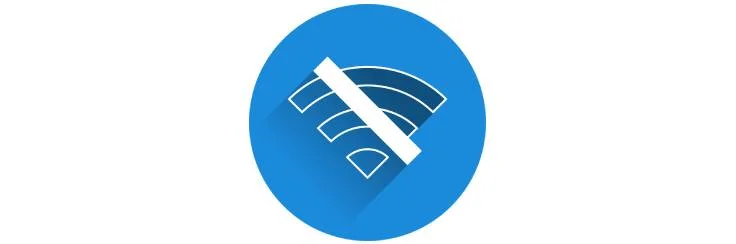








Komentar
Posting Komentar